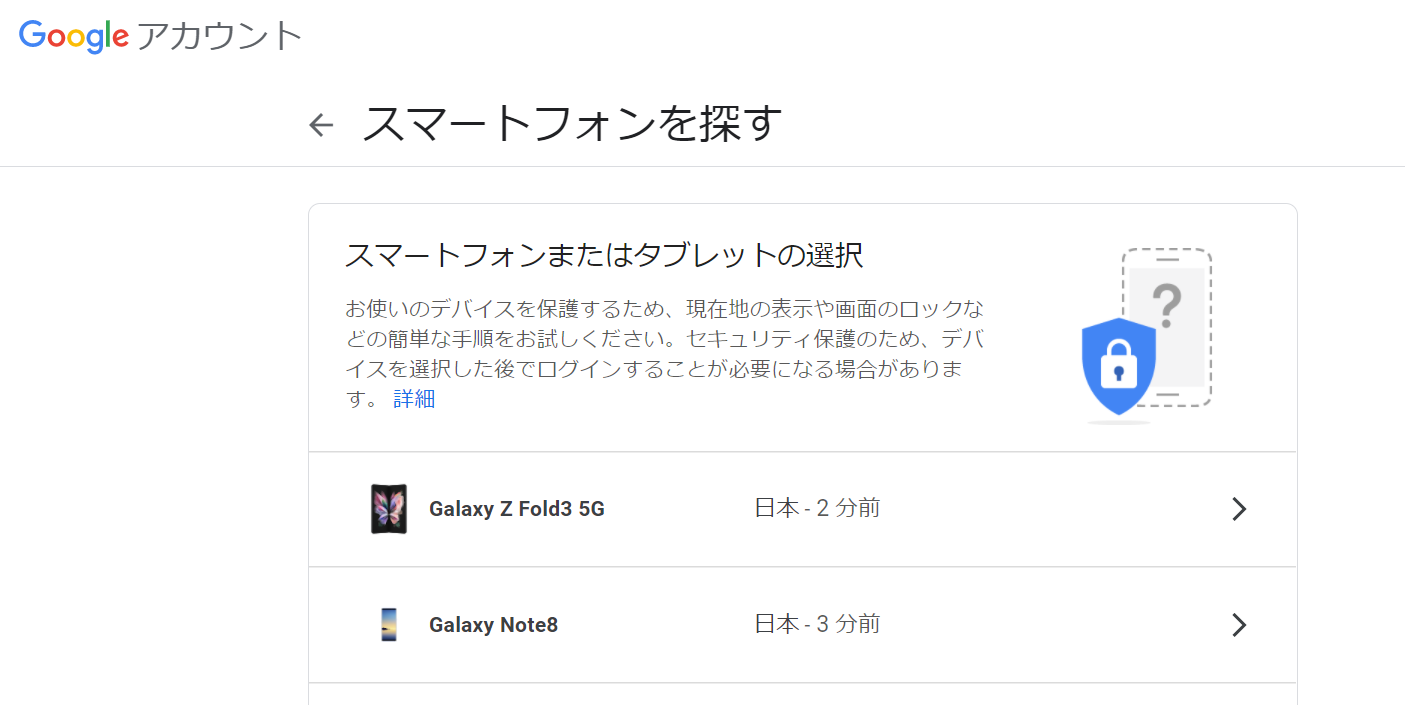スマホの場所がわからなくなったとき
毎日使っているぶんスマホをなくすといろんな問題がでますが、
今回はAndroid端末をなくした時にネットから使えるAndroidデバイスマネージャー(いろんな呼び方があります)の使い方を備忘録として書いておきます。
Androidのスマホを使い始めるとき、最初にGmailのアカウント(@gmail.comのアドレス)を登録しますが、そのアカウントがあればGoogleの各種サービスを使用できるようになります。
(これは、AndroidがGoogleの開発したOSで、Googleは自社のサービスを多くの人に使ってもらうためにこのOSを提供しているからです)
今回使用するAndroidデバイスマネージャーもこのサービスの一つとなります。
使用できる条件と準備
- スマホの電源が入っており、通信できる環境にあること
- この条件が整っていないと、ネットワーク経由で遠隔でスマホに司令をだすことができません。
- 事前に設定しておけばオフラインでも検出できる可能性があります。
- スマホに入っているGmailアカウントとパスワード
- Androidスマホを使い始める際に登録したアカウントがあるはずなので、それを準備します。わからない場合は、スマホのGmailのアプリがそのアドレスで使用できるようになっているはずなので、そちらから確認します。
オフラインでも、オフライン検出の設定を事前に行えばオフラインでも検出できる可能性がでてきました。仕組みは忘れ物タグなどで実装されている端末同士のBluetoothなどを通した通信網の網に引っ掛ける方法です。下記はGalaxyの設定画面です。
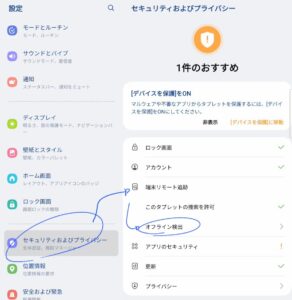
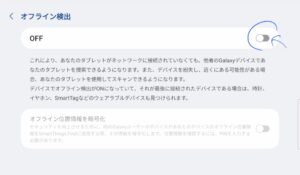
出来ること
- 場所を見つける(事前にGPSを有効にする必要あり)
- 音を鳴らす
- ロックをかける
- 初期化する
使用方法(後半に実使用動画あり)
スマホのアプリか、Webから使用できるのですが、多くの人はスマホが手元にないときにこの機能を使うと思うのでWebメインで説明します。
まずは下記リンクのどちらかに直接アクセスしてください。
https://www.google.com/android/find
https://myaccount.google.com/find-your-phone
いずれの場合も、恐らくGoogleへのサインインが求められますので、スマホに入っているGmailのアカウント情報を入力します。(スマホを買ったときに登録したXXXX@gmail.comのアカウントとそのパスワードです。)
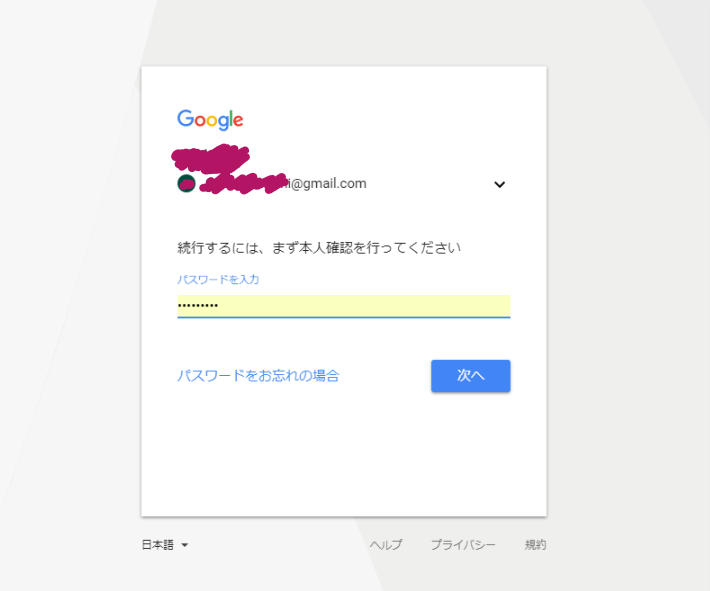
ログインして端末を選ぶと下記のキャプチャのような画面に移り位置情報や最終ログイン時間などがわかります。
Googleさんのサイトで色々設定項目が案内されていますが、まずアクセスしてみてちゃんと各機能が使えたら問題ないと思います。
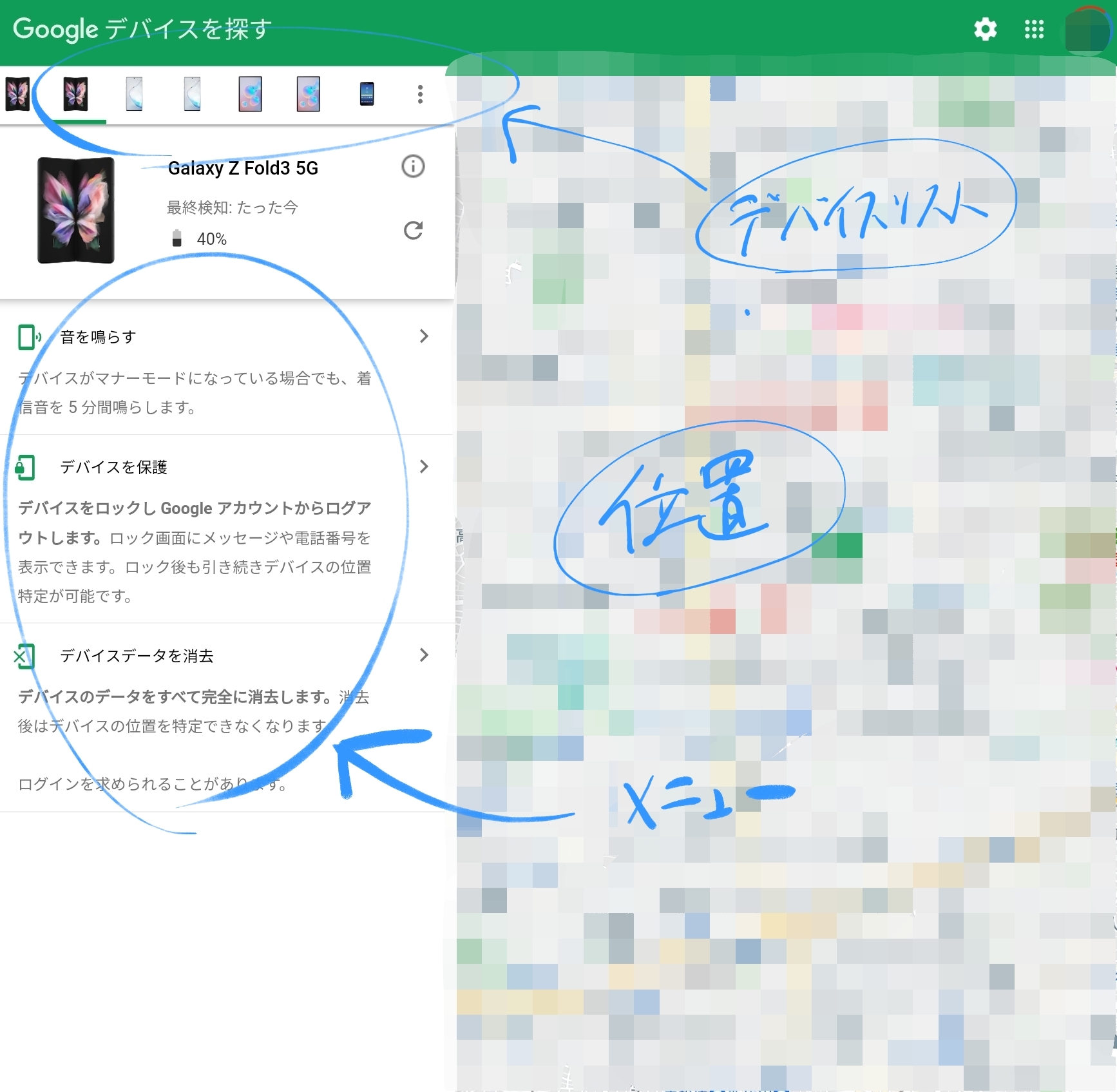
端末の場所を表示する機能はGPSがないと使用できませんが、画面左側にあるそれ以外の機能はスマホの電源がついていればGPSがオフの状態でも使用できます。
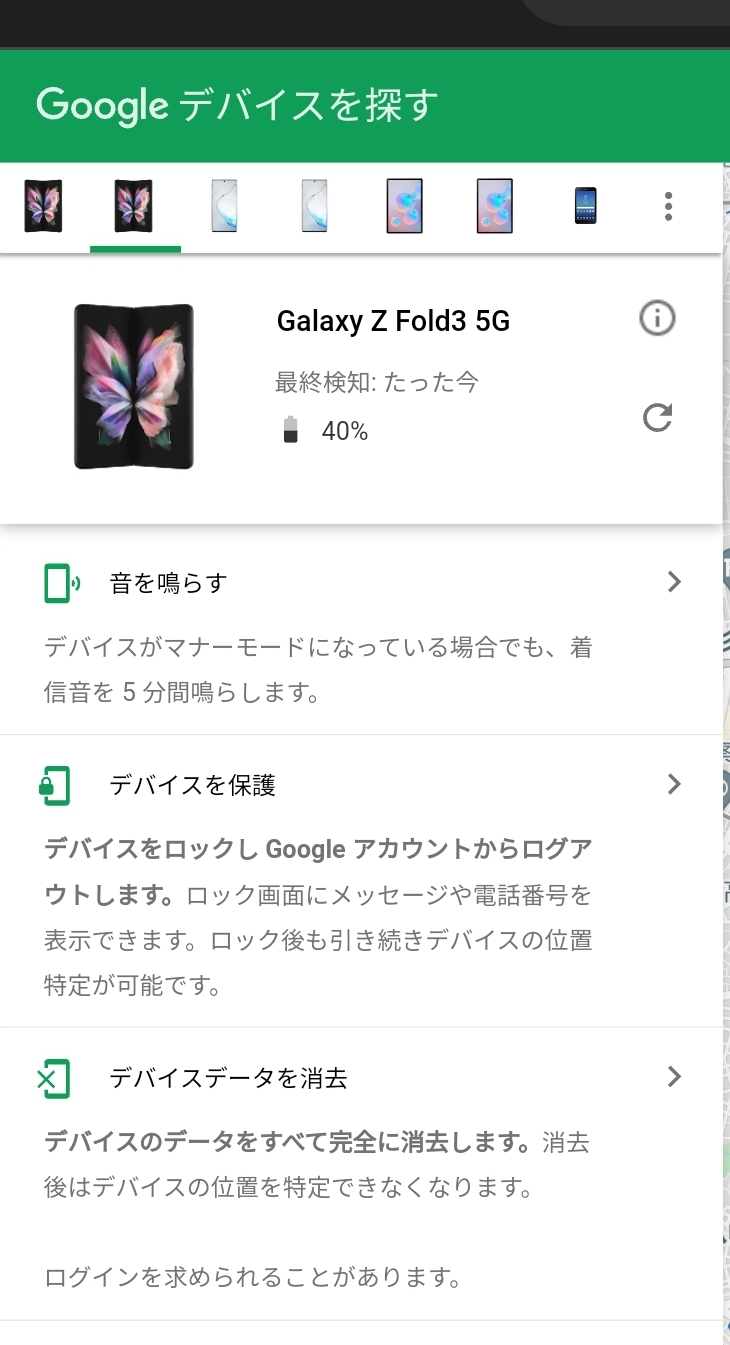
機能①音を鳴らす
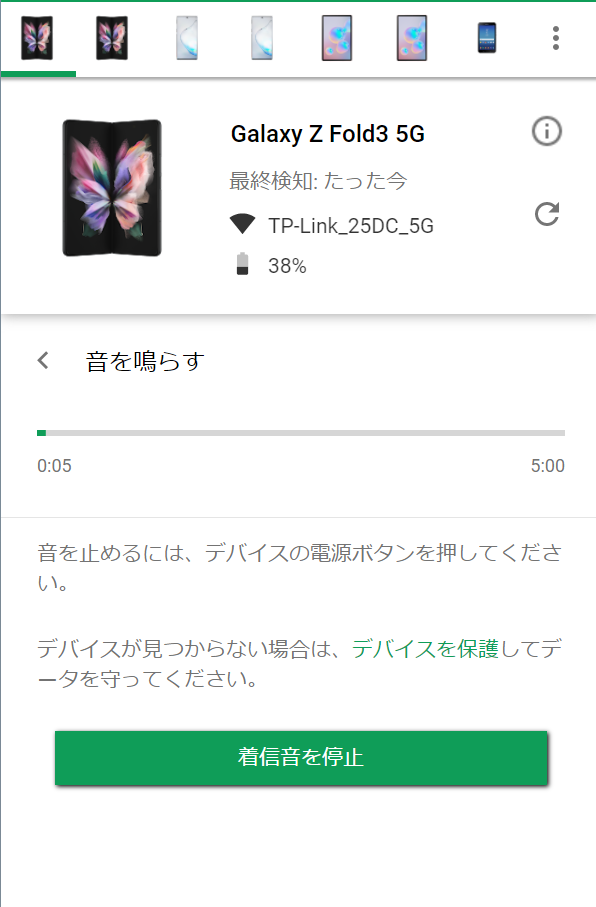
これが一番お世話になります。
鳴り出したスマホは、本体を操作するか上記キャプチャの”着信音を停止”ボタンを押すと音が鳴りやみます。
機能②ロックをかける
ここでは下記の2つの機能が使用できます。
①パスワードの設定(ロックされていない場合に摘要されます)
②端末のロックとメッセージの表示
①パスワードの設定
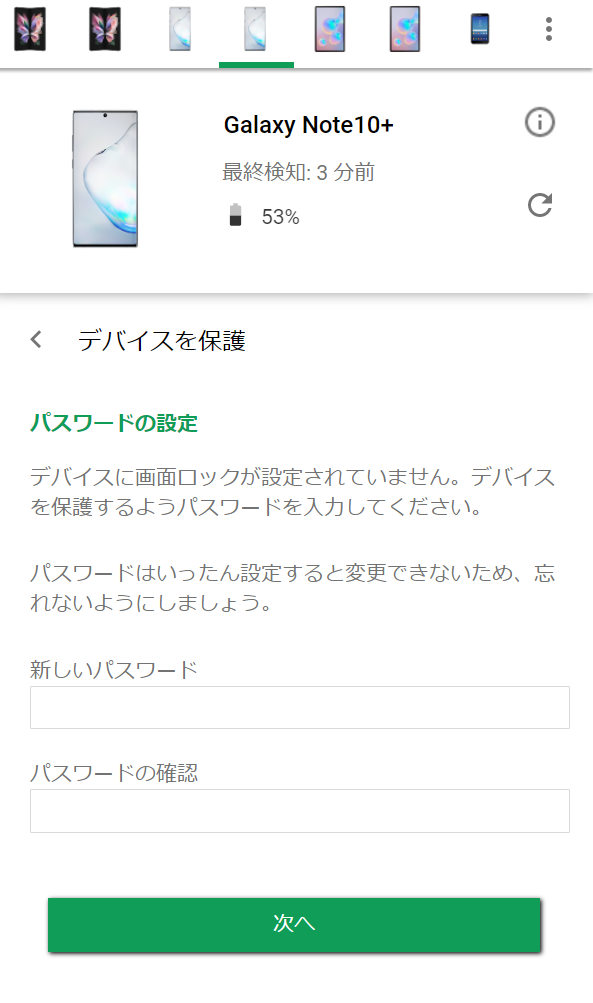
②メッセージの追加
①のあとにメッセージ追加画面がでてきます
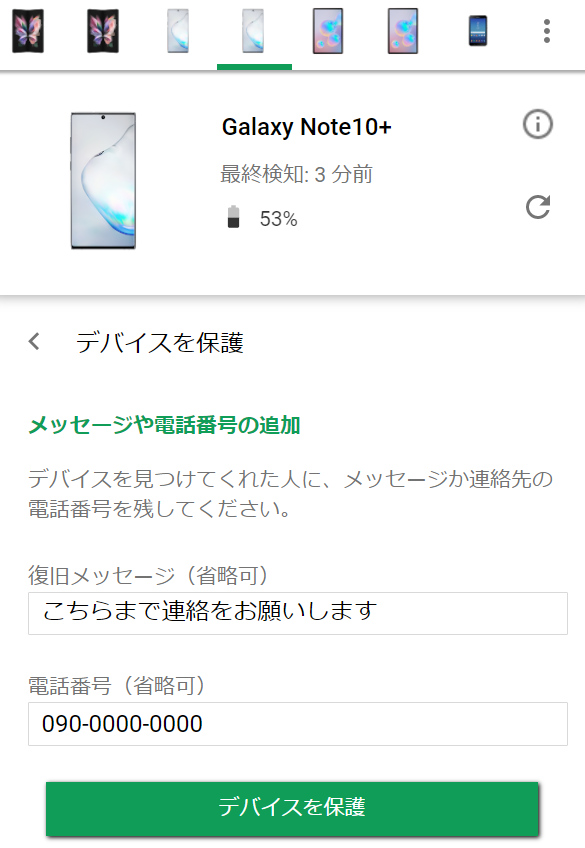
上のボックスにメッセージを入れるとロック画面に表示されます。
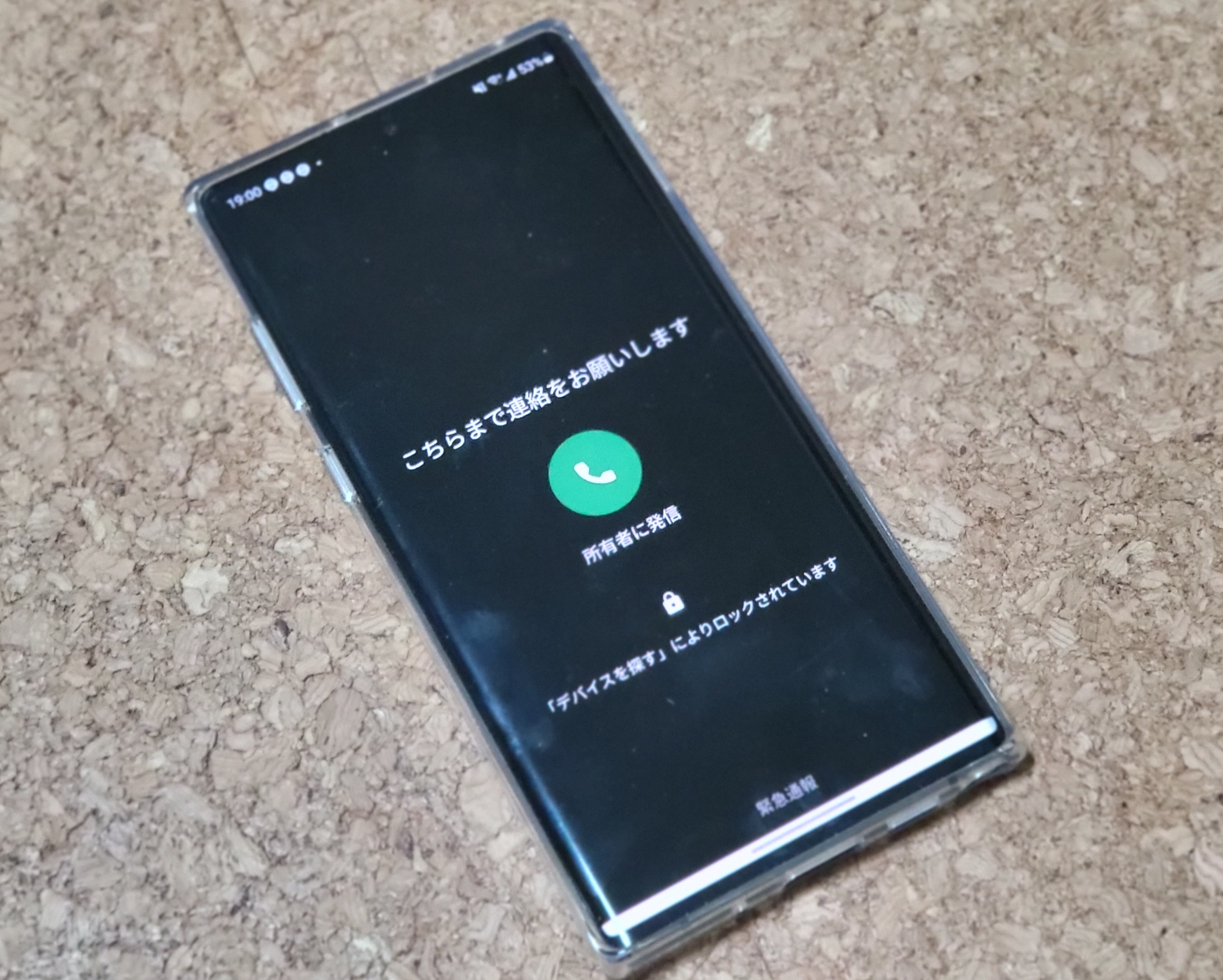
↓受話器マークをクリックしたら登録した電話番号に発信開始します。
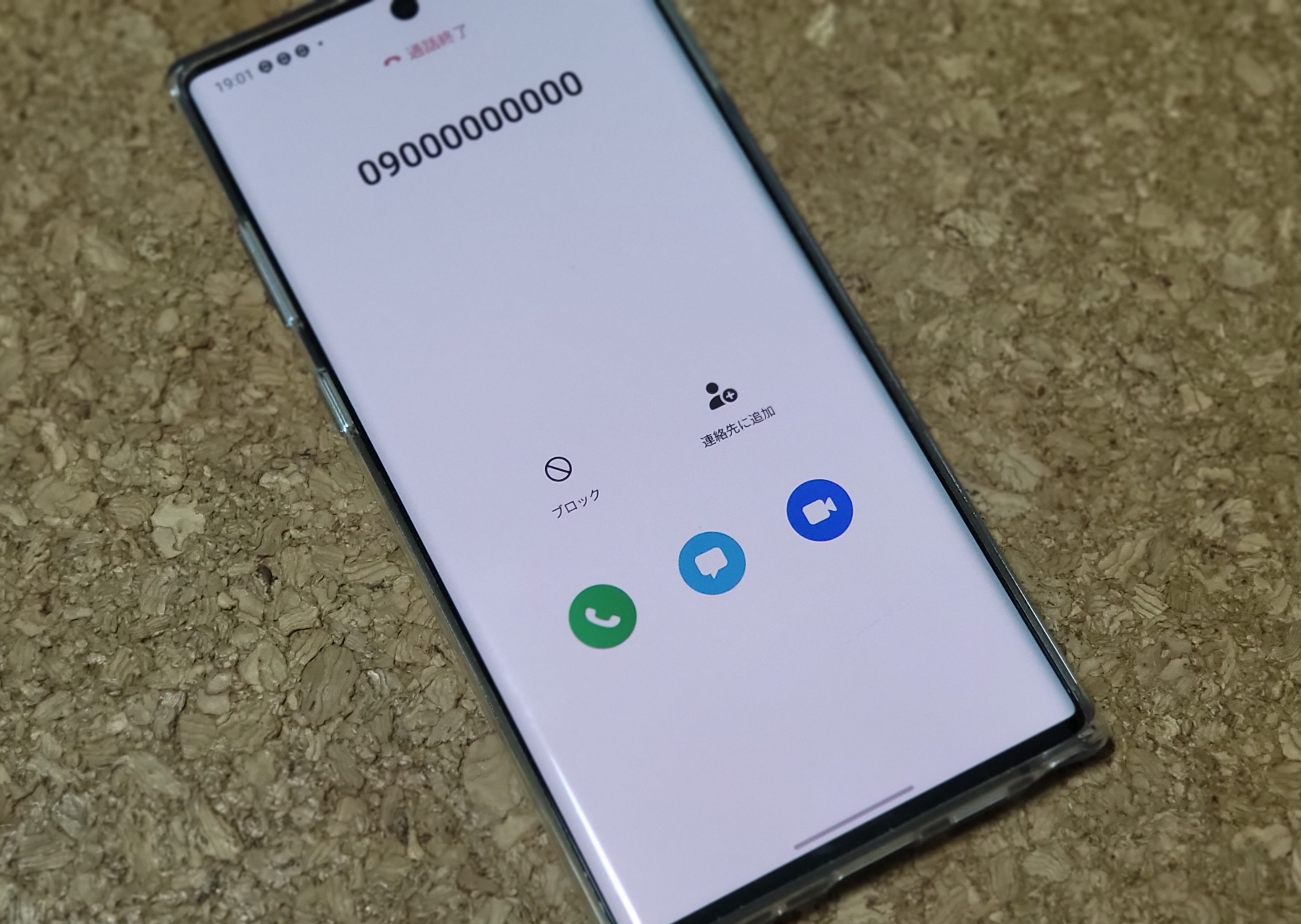
ちなみにもしスマホにパスコードを設定していなかった場合この①画面で設定されたパスワードで上書きされますので、忘れないようにしましょう。すでにパスワードが設定されていた場合にはもとのパスワードでスマホのロックを解除できます。
発生したときは、GooglePlayなどで下記の流れで再度ログインできます。
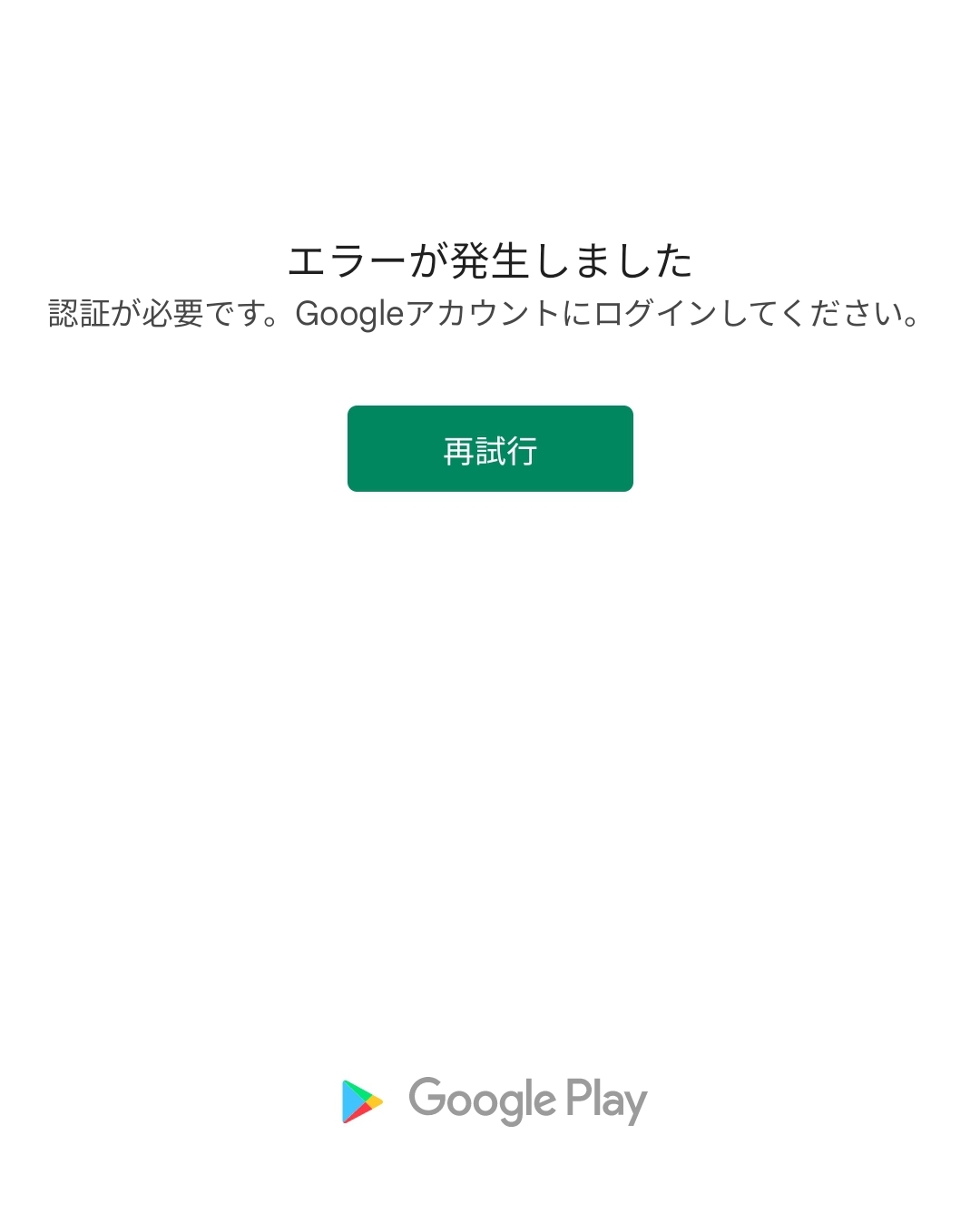
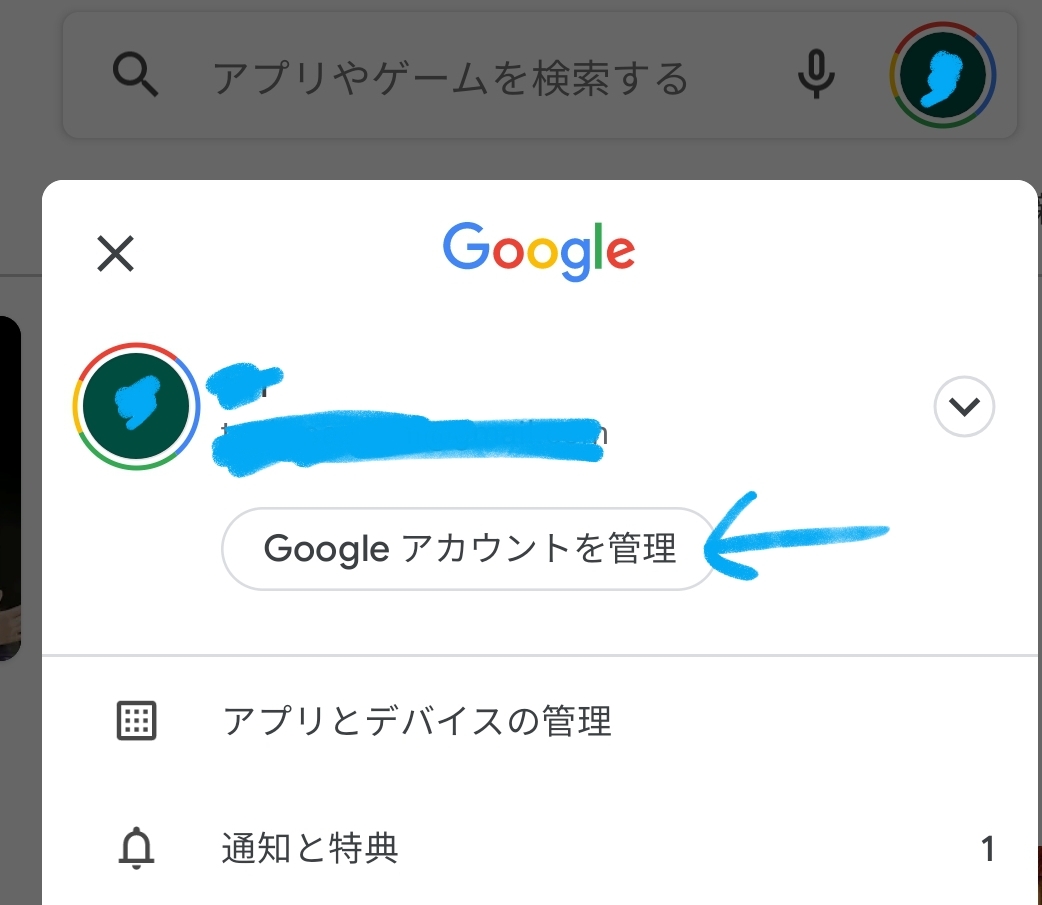
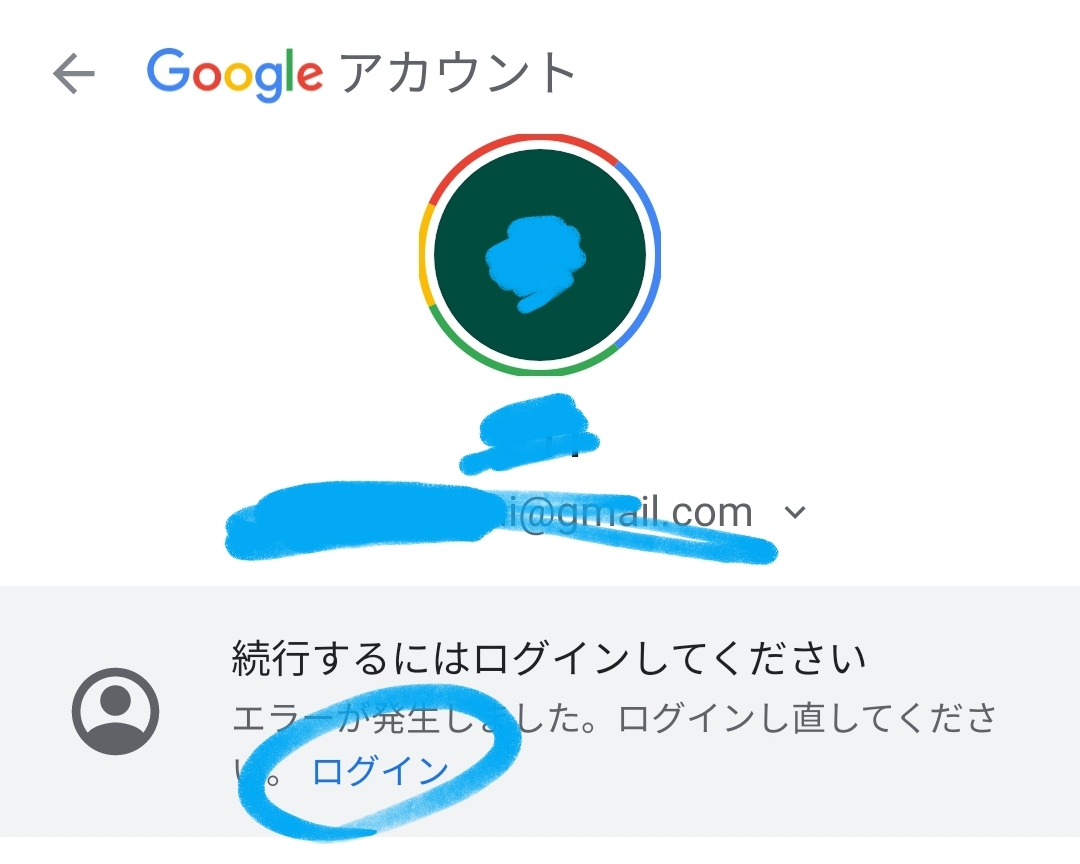
機能③データを消去する
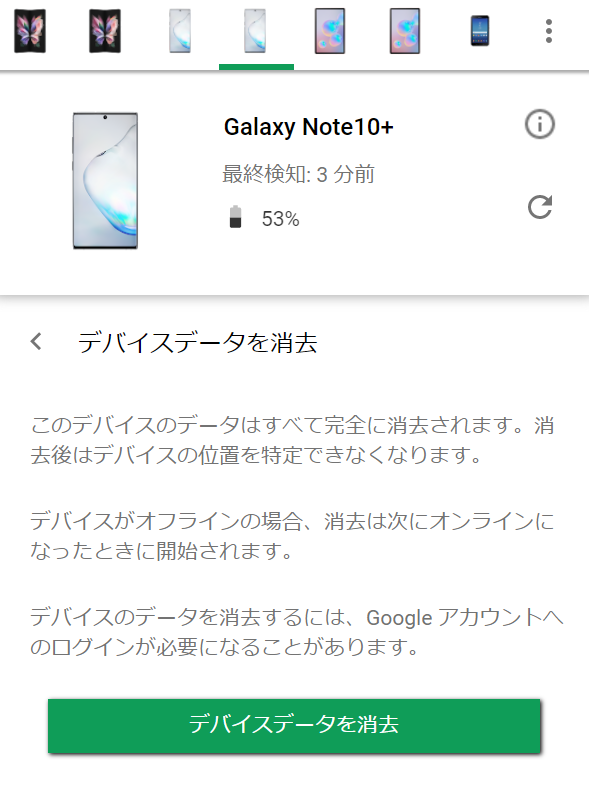
デバイスデータを消去するとどうなるかといいますと、恐ろしいコマンドで、
この消去ボタン一つで端末が工場出荷状態(買ったときの状態)になります。
キャプチャではイメージしにくいと思うので一つの端末を犠牲になってもらい消去まで試しました。
動画が荒くてすみませんがご興味のある方はご覧ください。
まとめ
この手のシステムは事前にめんどくさい設定が必要なことが多いですがこのデバイスマネージャーのいいところはGoogleアカウントと紐づいた端末がすぐ検索できるところです。
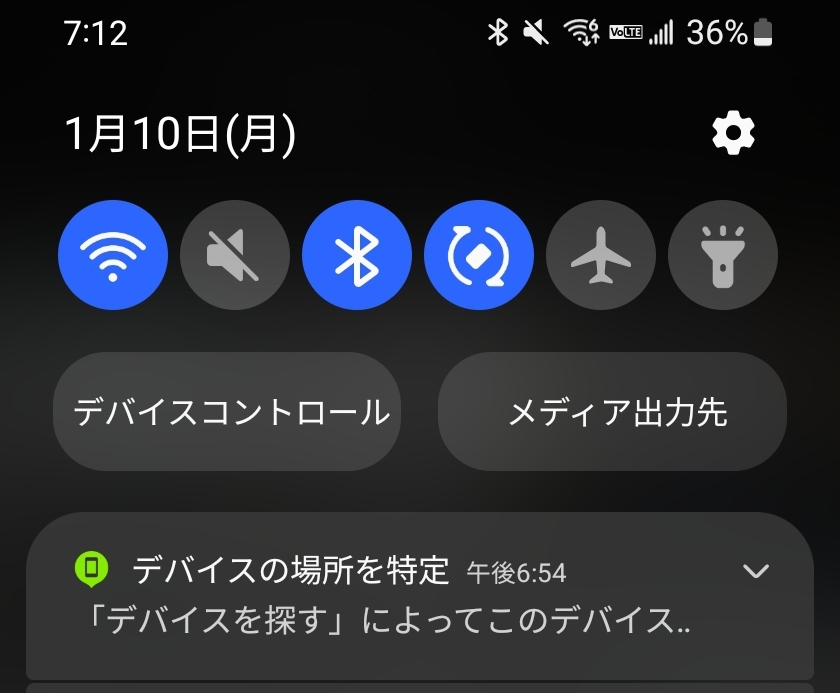
しかし利用しやすいのは悪用されやすいと同義で怖いものです。
知らない間に自分の場所が特定されていると怖いのですが、デバイスマネージャーで端末の場所が検索された際は上記キャプチャのように通知が出てきます。データが消去された際もメールで通知が届くようになっていますのですが、この消去が簡単にできてしまうのが手軽すぎてこわいのでアカウント情報は大事にしましょう。